Androidでアプリのアイコンを変更する方法
知っておくべきこと
- Shortcut Makerを使用できます 任意のデバイスでアプリのアイコンと名前をカスタマイズします。
- 設定>テーマに移動します Samsungデバイスにアイコンパックをダウンロードして適用します。
- AndroidデバイスのGooglePlayストアからカスタムアイコンをダウンロードしてインストールできます。アプリのアイコンを変更するには、ランチャーをインストールする必要がある場合があります。
この記事では、Samsungの携帯電話やタブレットにカスタムアイコンを適用するなど、Androidスマートフォンでアプリアイコンを変更する方法について説明します。
Androidでアイコンのサイズを変更する方法Androidでカスタムアプリアイコンを取得する方法
Androidの最も優れた機能の1つは、壁紙やロックのショートカットからアイコンのルックアンドフィールまで、ほぼすべてのものをカスタマイズできるオプションです。さらに、カスタムアイコンを適用する方法はたくさんあります。自分で作成することもできます!
アプリのアイコンを変更する前に、カスタムアイコンセットをダウンロードしてインストールする必要があります。それらはGooglePlayストアで見つけることができます。
インストール方法は次のとおりです。
-
GooglePlayストアでお気に入りのカスタムアイコンのセットを見つけてください 。それらを見つける最良の方法は、カスタムアイコンを入力することです。 検索バー(上部にあります)
-
気に入ったアイコンセットが見つかったら、検索結果のエントリをタップします。次に、緑色のインストールをタップします ボタン。
-
完了するのを待ってから、ホーム画面に戻るか、開くをタップします 。
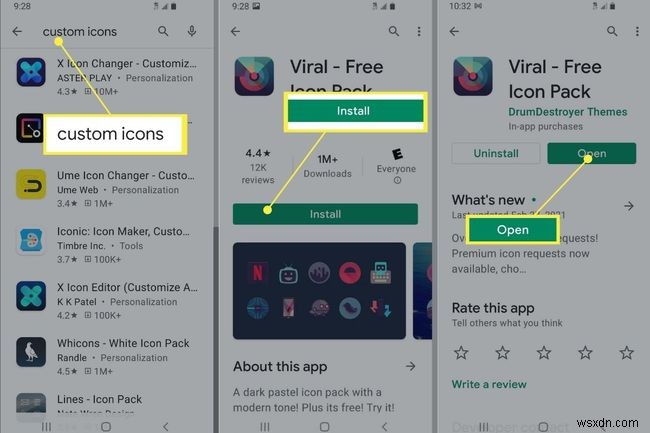
Galaxyテーマを使用してSamsungでカスタムアプリアイコンを取得する方法
Galaxy Note 20と同様に、SamsungのスマートフォンとタブレットはOneUIと呼ばれるスキンを変更したバージョンのAndroidを使用しています。つまり、ホーム画面やインターフェースを独自の壁紙、ウィジェット、アプリアイコンでカスタマイズすることもできます。
-
Android でアプリ キャッシュを削除する方法
Chrome やその他のブラウザーと共に Android デバイスにインストールされたアプリは、情報を保存します。これにより、ページの読み込みとアプリケーションの読み込み時間が短縮されます。しかし、時間の経過とともにこれらのファイルが収集されると、デバイスが乱雑になるだけです。したがって、デバイスのパフォーマンスを高速化する方法や、ストレージ容量を少し解放する方法を探している場合は、Android のアプリ キャッシュをクリアする必要があります。このキャッシュのクリアは、Web サイトの動作にも役立ちます。 手動で行うこともできますが、時間がかかります。私を信用できない場合は、自分で試してみ
-
Android でキャッシュをクリアする方法
お持ちですか人間が日を追うごとに若返るのを見たことがありますか?いいえ?そうですね!ガジェットも同じです!これほどスムーズに動作するガジェットは他にありません。 でも、なぜそうなのか不思議に思ったことはありませんか?コンピュータについて言えば、データやジャンクも持っているため、動作が遅くなります。同様に、Android デバイスもキャッシュに感染するため、おかしな動作をします。 Android デバイスのキャッシュとは? キャッシュ データは、アクセスを高速化するために電話のメモリに保存されている元のデータのコピーです。簡単に言えば、スムーズに機能するために作成されたデータの自動セカンダリ コ
